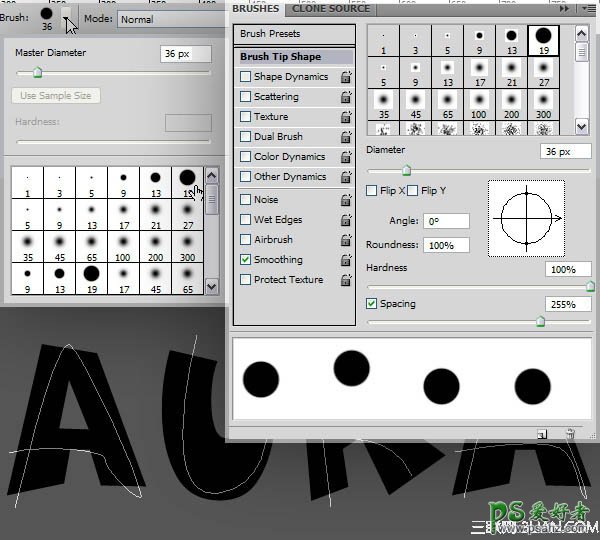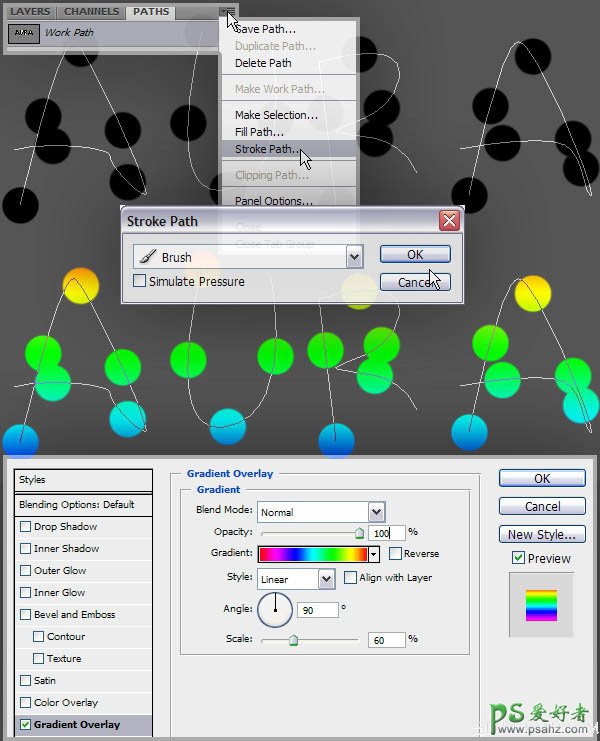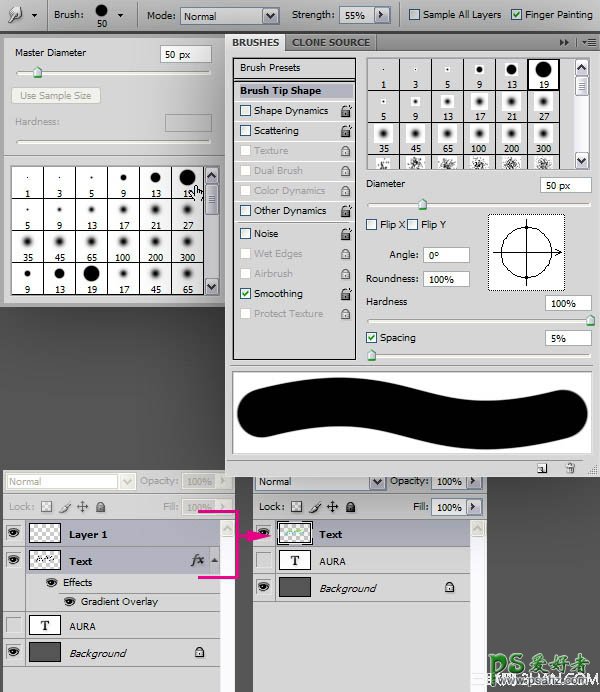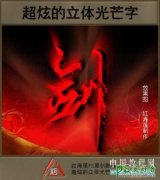当前位置:PS爱好者教程网主页 > PS文字特效 > 教程
photoshop设计绚丽的彩色发光字,发光字制作实例教程(2)
时间:2013-12-18 09:56 来源:PS文字特效教程 作者:发光字制作实例教程 阅读:次
3、选择画笔工具。 选择一个圆形画笔,请转至窗口 > 画笔,调出画笔调板。 在画笔预设设置直径36px和间距为255%。
4、把前景颜色设置为黑色。 选择钢笔工具在路径上面右键选择“描边路径”。在弹出的窗口选择“画笔”。 现在我们需要添加一些的颜色。 选择“文字”图层,双击缩略图调出图层样式,设置渐变叠加,选择一个彩虹渐变。
5、在工具箱选择涂抹工具,请选择其中一个标准的圆形画笔,打开画笔调板、 关闭形状动态,设置直径 50px,间距在5%。在“文本”图层上面新建一个图层,然后把“文本”及新建图层合并为一个图层,该图层名称“文本”。
最新教程
推荐教程